- პრობლემის მოგვარება შეგიძლიათ ღილაკის ერთი დაჭერით. Როდესაც შენი მსოფლმხედველობა ანგარიშის პარამეტრები მოძველებულია გამოჩნდება შეტყობინება, დააჭირეთ მას.
- თუ ეს არ მუშაობს, შედით სისტემაში ვინდოუსი 10 და შედით თქვენი Microsoft ანგარიშით. თუ იყენებთ თქვენს ადგილობრივ პაროლს ან PIN- კოდს, შეიძლება შეგხვდეთ ამ ან სხვა მსგავს პრობლემასთან დაკავშირებით.
- უამრავი შესწორება და ხრიკი არსებობს, რომელთა გამოყენება Outlook- ზე შეგიძლიათ. თუ ნამდვილად გსურთ დაეუფლოთ მას, გადახედეთ ჩვენს როგორ გამოვიყენოთ სახელმძღვანელო Outlook hub- ისთვის.
- ჩვენ დავწერეთ უამრავი სტატია იმის შესახებ, თუ როგორ უნდა გამოასწორონ თქვენი Outlook, ასე რომ, თუ თქვენ გაქვთ რაიმე სხვა პრობლემა, გამოსავალს იპოვით ჩვენსშეასწორეთ Outlook კერა.
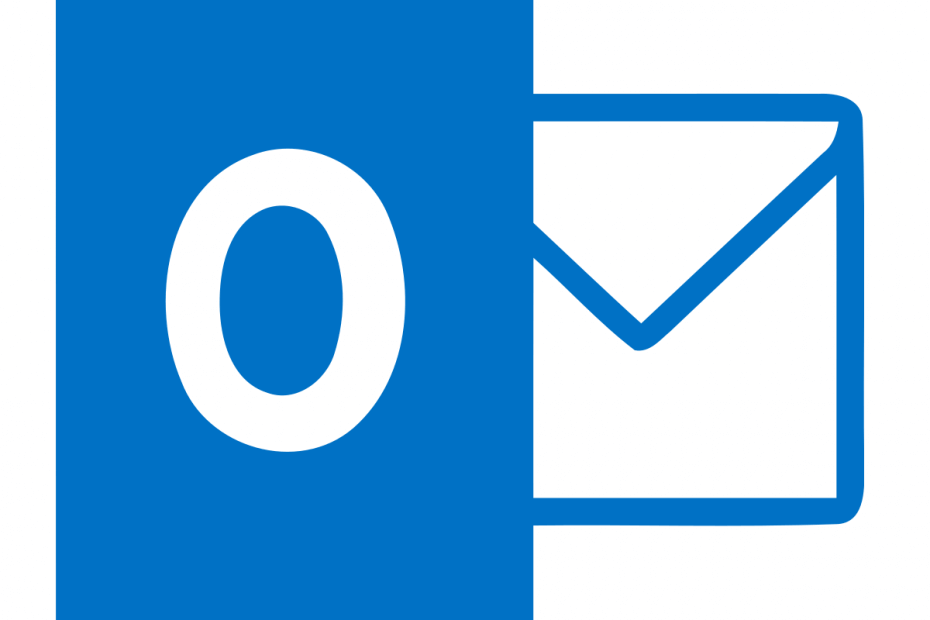
ეს პროგრამა თქვენს დრაივერებს განაგრძობს მუშაობას და ამით გიცავთ კომპიუტერის ჩვეულებრივი შეცდომებისგან და აპარატურის უკმარისობისგან. შეამოწმეთ თქვენი ყველა მძღოლი ახლა 3 მარტივ ეტაპზე:
- ჩამოტვირთეთ DriverFix (დადასტურებული ჩამოტვირთვის ფაილი).
- დააჭირეთ დაიწყეთ სკანირება იპოვონ ყველა პრობლემატური მძღოლი.
- დააჭირეთ განაახლეთ დრაივერები ახალი ვერსიების მისაღებად და სისტემის გაუმართაობის თავიდან ასაცილებლად.
- DriverFix გადმოწერილია ავტორი 0 მკითხველი ამ თვეში.
კომპიუტერების მრავალი მფლობელი იყენებს მსოფლმხედველობა როგორც მათი ელ.ფოსტის სერვისი, მაგრამ ზოგჯერ მასთან დაკავშირებული პრობლემები შეიძლება წარმოიშვას.
ვინდოუსი 10 მომხმარებლები აცხადებენ შენი მსოფლმხედველობა ანგარიშის პარამეტრები მოძველებულია შეტყობინებას და დღეს ჩვენ გაჩვენებთ, თუ როგორ უნდა გამოსწორდეთ ეს პრობლემა.
როგორ გამოვასწორო თქვენი Outlook ანგარიშის პარამეტრები მოძველებულია შეცდომა ამ გადაწყვეტილებებთან დაკავშირებით?
- დააჭირეთ ღილაკს დაფიქსირება
- შედით თქვენი Microsoft ანგარიშის გამოყენებით
- შეამოწმეთ თქვენი პაროლი
- გამორთეთ ინტერნეტის დრო
- დაამატეთ PIN თქვენს კომპიუტერს
- დააინსტალირეთ უახლესი განახლებები
- შეცვალეთ დროის სინქრონიზაციის სერვერი
- გამორთეთ PIN
- გამორთეთ გარკვეული ტიპის შეტყობინებები
- წაშალეთ თქვენი Outlook ანგარიში და კვლავ დაამატეთ იგი
- წაშალეთ თქვენი პროფილის საქაღალდე
- დააჭირეთ ანგარიშის პარამეტრების შეცვლას
- გამოიყენეთ Winsock- ის გადატვირთვის ბრძანება
გამოსავალი 1 - დააჭირეთ ღილაკს დაფიქსირება
მომხმარებლების აზრით, პრობლემის მოგვარება მარტივად შეგიძლიათ ღილაკის ერთი დაჭერით. Როდესაც თქვენი Outlook ანგარიშის პარამეტრები მოძველებულია გამოჩნდება შეტყობინება, დააჭირეთ მას.
ეს გახსნის ფოსტის აპი. თქვენ უნდა ნახოთ იგივე შეტყობინება, მაგრამ ამჯერად, ა ანგარიშის გამოსწორება ღილაკიც.
დააჭირეთ ღილაკს და Windows 10 შეეცდება პრობლემის მოგვარებას. ამის გაკეთების შემდეგ, პრობლემა სრულად უნდა გადაწყდეს.
ზოგჯერ ყველაზე სწრაფი და მარტივი გადაწყვეტილებები საუკეთესოა, და მიუხედავად იმისა, რომ ეს არ არის გარანტირებული გამოსავალი, რამდენიმე მომხმარებელმა თქვა, რომ ის მათთვის გამოდგებოდა, ასე რომ თქვენ მოისურვებთ მის გამოცდას.
თუ ეს გამოსავალი ვერ მოხერხდა, შეგიძლიათ სცადოთ შემდეგი.
გამოსავალი 2 - შედით თქვენი Microsoft ანგარიშის გამოყენებით
თუ თქვენ გაქვთ Microsoft ანგარიშიდარწმუნდით, რომ გამოიყენეთ Windows 10 – ში შესასვლელად. თუ იყენებთ თქვენს ადგილობრივ პაროლს ან ა PIN კოდი, შეიძლება წააწყდეთ ამ ან სხვა მსგავს პრობლემას.
დაფიქსირება თქვენი Outlook ანგარიშის პარამეტრები მოძველებულია გაგზავნეთ შეტყობინებები, გამოდით Windows 10 – დან და შედით თქვენი Microsoft– ის ანგარიშით.
თუ იყენებთ ადგილობრივ ანგარიშს, შეგიძლიათ მისი გადაკეთება Microsoft- ის ანგარიშზე შემდეგნაირი ნაბიჯებით:
- დაჭერა Windows Key + I გახსნას პარამეტრების აპი.
- გადასვლა ანგარიშები განყოფილება და დააჭირეთ ღილაკს ამის ნაცვლად, შედით Microsoft ანგარიშით.
- საჭიროების შემთხვევაში შეიყვანეთ თქვენი ადგილობრივი ანგარიშის პაროლი და დააჭირეთ ღილაკს შემდეგი.
- თუ Microsoft ანგარიში გაქვთ, შეიყვანეთ თქვენი ინფორმაცია და დააჭირეთ ღილაკს შემდეგი.
- შესაძლოა მოგთხოვონ თქვენი ანგარიშის გადამოწმება. აირჩიეთ მენიუდან გადამოწმების მეთოდი და დააჭირეთ ღილაკს შემდეგი.
- თქვენ უნდა მიიღოთ დადასტურების კოდი. შეიყვანეთ კოდი და დააჭირეთ ღილაკს შემდეგი.
- თუ ყველაფერი რიგზეა, დააჭირეთ ღილაკს გადართვა ღილაკი
ამის გაკეთების შემდეგ, გამოდით თქვენი ანგარიშიდან და ხელახლა შედით Microsoft ანგარიშით და შეამოწმეთ პრობლემა მოგვარებულია თუ არა.
ზოგი მომხმარებელი გვთავაზობს, რომ ამ პრობლემის მოგვარება შეგიძლიათ ადგილობრივ ანგარიშზე გადასვლით. ეს საკმაოდ მარტივია და ამის გაკეთება შეგიძლიათ შემდეგი ნაბიჯებით:
- Გააღე პარამეტრების აპი და ნავიგაცია ანგარიშები განყოფილება.
- Დააკლიკეთ ამის ნაცვლად, შედით ადგილობრივი ანგარიშით.
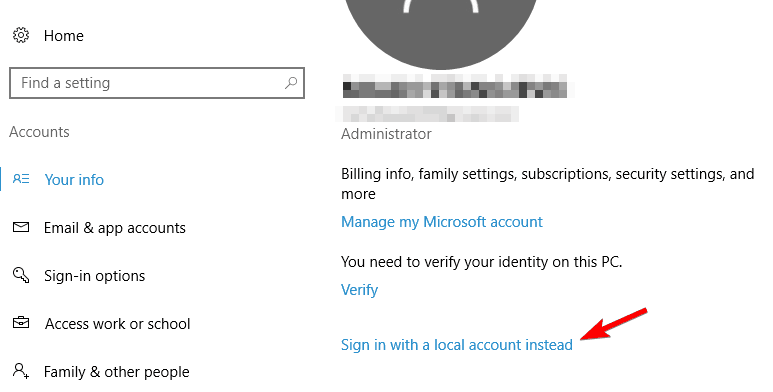
- შეიყვანეთ თქვენი ანგარიშის პაროლი და დააჭირეთ ღილაკს შემდეგი.
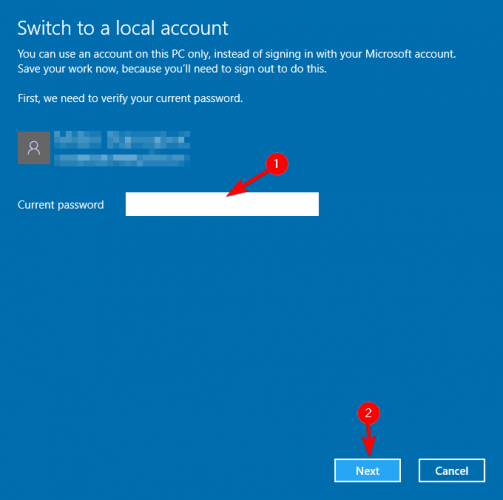
- ახლა შეიყვანეთ სასურველი მომხმარებლის სახელი თქვენი ადგილობრივი ანგარიშისთვის. დააჭირეთ შემდეგი.

- თუ ყველაფერი რიგზეა, დააჭირეთ ღილაკს Სისტემიდან გამოსვლა დააჭირეთ ღილაკს და კვლავ შედით თქვენი ადგილობრივი ანგარიშით.
რამდენიმე მომხმარებელი აცხადებს, რომ ამ პრობლემის მოგვარება შეგიძლიათ ადგილობრივი ანგარიშის გამოყენებით თქვენი Outlook ანგარიშის Mail აპიდან ამოსაღებად.
Outlook ანგარიშის ამოღების შემდეგ, დარწმუნდით, რომ კვლავ დაამატეთ. ჩვენ დავწერეთ დეტალური სახელმძღვანელო, თუ როგორ უნდა წაშალოთ ან დაამატოთ ანგარიში ფოსტის აპლიკაციაში გამოსავალი 10, დარწმუნდით, რომ შეამოწმეთ იგი.
გამოსავალი 3 - შეამოწმეთ თქვენი პაროლი
თქვენი Outlook ანგარიშის პარამეტრები მოძველებულია შეტყობინება შეიძლება გამოჩნდეს, თუ ცოტა ხნის წინ შეცვალეთ თქვენი Outlook პაროლი.
თუ პაროლი ინტერნეტით შეცვალეთ, Mail აპი არ გამოიყენებს ახალ პაროლს და ვერ შეძლებს Outlook- თან დაკავშირებას.
ამ პრობლემის მოსაგვარებლად, დარწმუნდით, რომ განაახლეთ თქვენი პაროლი Mail აპში და შეამოწმეთ, ასწორებს თუ არა ამ პრობლემას.
ფოსტის აპში თქვენი პაროლის განახლების შემდეგ, შეამოწმეთ პრობლემა ისევ იქ არის.
თუ ელ.ფოსტის სხვა კლიენტს იყენებთ, ამ აპლიკაციაში უნდა შეამოწმოთ თქვენი ანგარიშის პარამეტრები და დაამატოთ თქვენი პაროლის ახალი პაროლი.
გამოსავალი 4 - გამორთეთ ინტერნეტის დრო
მომხმარებლების აზრით, თქვენი Outlook ანგარიშის პარამეტრები მოძველებულია გაგზავნა შეიძლება გამოჩნდეს, თუ თქვენი საათი არ არის სწორი ან თუ იყენებთ ინტერნეტ დროის სინქრონიზაციას.
პრობლემის მოსაგვარებლად, თქვენ უნდა გამორთოთ ინტერნეტის დროის სინქრონიზაცია შემდეგნაირად:
- დაჭერა Windows Key + X გახსნას Win + X მენიუ და აირჩიე Მართვის პანელი ვარიანტების სიიდან.

- არჩევა Თარიღი და დრო ვარიანტების სიიდან.
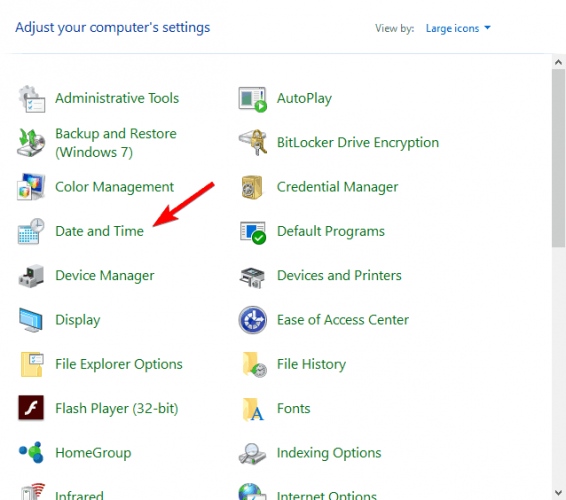
- გადასვლა ინტერნეტის დრო ჩანართზე დააჭირეთ ღილაკს Პარამეტრების შეცვლა ღილაკი
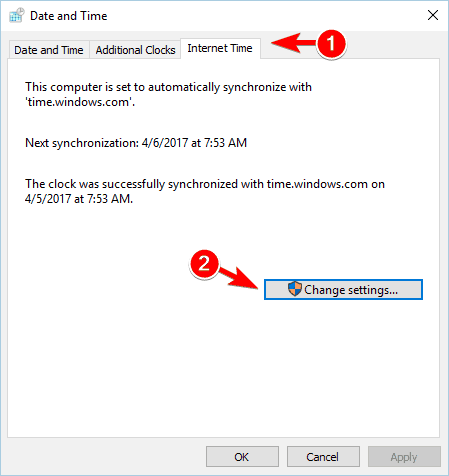
- მონიშვნის მოხსნა სინქრონიზაცია ინტერნეტ დროის სერვერთან ვარიანტი და დააჭირეთ კარგი ცვლილებების შესანახად.
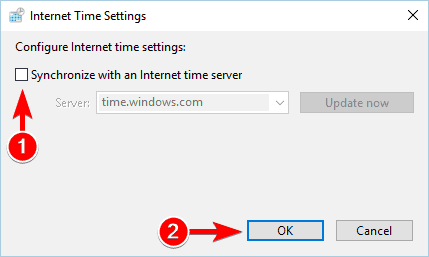
გარდა ამისა, შეგიძლიათ შეაჩეროთ დროის სინქრონიზაცია პარამეტრების აპის გამოყენებით. ამისათვის მიჰყევით შემდეგ ნაბიჯებს:
- დააწკაპუნეთ მარჯვენა საათზე თქვენს საათში დავალების ზოლი და აირჩიე შეცვალეთ დრო / თარიღი მენიუდან.
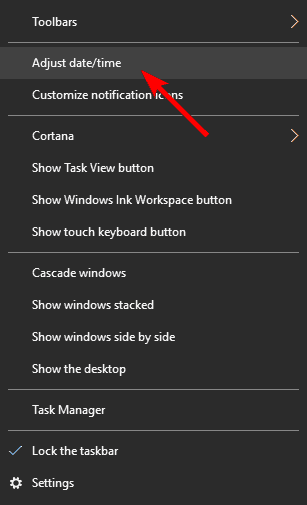
- გამორთეთ დროის ავტომატურად დაყენება ვარიანტი. საჭიროების შემთხვევაში, შეცვალეთ თარიღი და დრო.
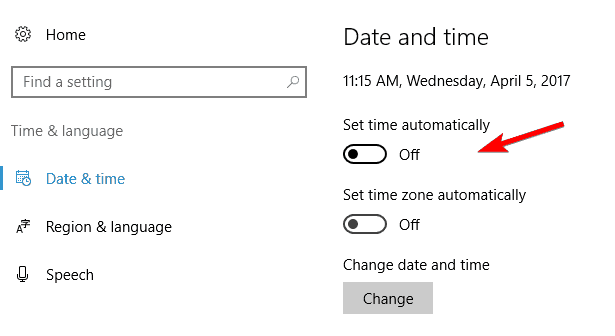
ორივე ეს მეთოდი ერთსა და იმავე შედეგს მიაღწევს, ამიტომ თავისუფლად შეგიძლიათ გამოიყენოთ რომელიმე მათგანი. დროის სინქრონიზაციის გამორთვის შემდეგ, პრობლემა უნდა მოგვარდეს.
თუ ეს გამოსავალი მოაგვარებს პრობლემას, შეგიძლიათ სცადოთ ხელახლა ჩართოთ დროის სინქრონიზაცია და შეამოწმოთ პრობლემა მოგვარებულია.
გამოსავალი 5 - დაამატეთ PIN თქვენს კომპიუტერს
ბევრი მომხმარებელი ადგენს PIN- კოდექსებს, რათა დაიცვას საკუთარი ანგარიში არასანქცირებული წვდომისგან.
სინამდვილეში, რამდენიმე მომხმარებელმა განაცხადა, რომ მათ პრობლემის მოგვარება მოახერხეს და შეეცადნენ თავიანთ ანგარიშზე PIN დაემატებინათ. ამისათვის მიჰყევით ამ მარტივ ნაბიჯებს:
- Გააღე პარამეტრების აპი.
- ნავიგაცია ანგარიშები> სისტემაში შესვლის პარამეტრები.
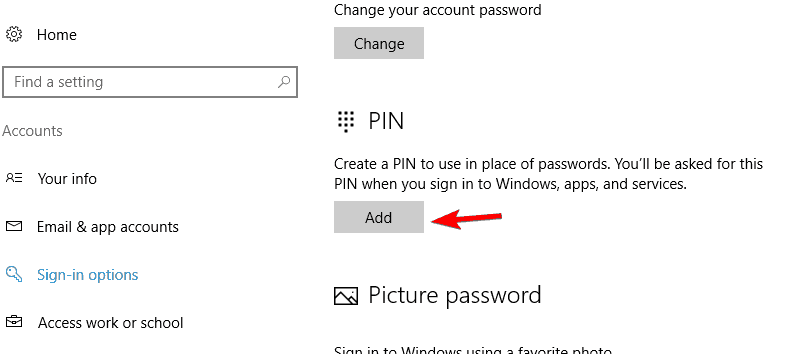
- მარჯვენა სარკმელზე გადადით PIN კოდი განყოფილება და დააჭირეთ ღილაკს დამატება ღილაკი
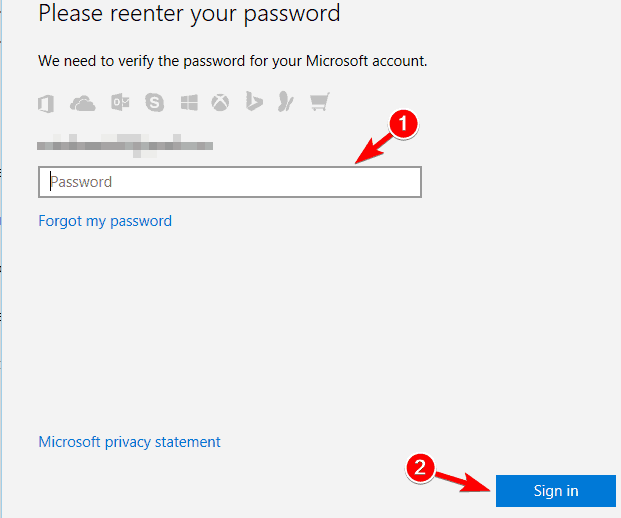
- შეიყვანეთ თქვენი ანგარიშის პაროლი და დააჭირეთ ღილაკს Შებრძანდით ღილაკი
მომხმარებლების აზრით, ახლა შეგიძლიათ შეწყვიტოთ PIN- ის შექმნის პროცესი და დახუროთ ფანჯარა.
თქვენი ანგარიშის პაროლის შეყვანის შემდეგ, პრობლემა უნდა მოგვარდეს, ასე რომ PIN– ის შექმნის პროცესის დასრულების საჭიროება აღარ იქნება.
თუ პრობლემა კვლავ გრძელდება, შეეცადეთ გაიმეოროთ პროცესი და დაამატოთ PIN თქვენს ანგარიშს.
გამოსავალი 6 - დააინსტალირეთ უახლესი განახლებები
Microsoft ხშირად გამოაქვეყნებს ახალ განახლებებს და ამ განახლებებიდან ბევრი ეხება როგორც ტექნიკურ, ასევე პროგრამულ უზრუნველყოფას.
თუ იღებთ თქვენი Outlook ანგარიშის პარამეტრები მოძველებულია შეტყობინებას, თქვენ შეძლებთ მისი მოგვარებას უახლესი განახლებების ინსტალაციით.
Windows 10 ავტომატურად ჩამოტვირთავს განახლებებს, მაგრამ საჭიროების შემთხვევაში შეგიძლიათ ხელით შეამოწმოთ განახლებებიც. ამისათვის მიჰყევით შემდეგ ნაბიჯებს:
- Გააღე პარამეტრების აპი.
- Წადი განახლებისა და უსაფრთხოების განყოფილება> ვინდოუსის განახლება.
- დააჭირეთ ღილაკს Შეამოწმოთ განახლებები ღილაკი Windows 10 ახლა შეამოწმებს განახლებების არსებობას. თუ ასეა, ის ავტომატურად ჩამოტვირთავს და დააინსტალირებს განახლებებს.
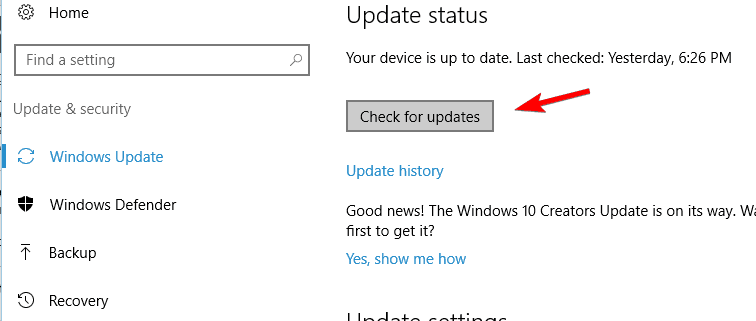
გამოსავალი 7 - შეცვალეთ დროის სინქრონიზაციის სერვერი
თუ იღებ თქვენი Outlook ანგარიშის პარამეტრები მოძველებულია გაგზავნა, მისი გამოსწორება უბრალოდ დროის სინქრონიზაციის სერვერის შეცვლით შეძლებთ.
ეს საკმაოდ მარტივია და ამის გაკეთება შეგიძლიათ შემდეგი ნაბიჯებით:
- მიჰყევით ნაბიჯებს 1 – დან 3 – მდე გამოსავალი 4.
- ერთხელ გახსნი ინტერნეტის დროის პარამეტრები ფანჯარა, აირჩიეთ სხვა სერვერი სერვერი მენიუ დააჭირეთ განაახლეთ ახლა დროის განახლებისთვის და შემდეგ დააჭირეთ კარგი ცვლილებების შესანახად.
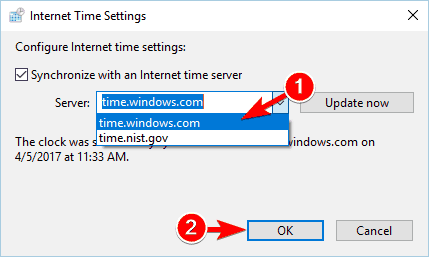
სერვერის შეცვლის შემდეგ, პრობლემა სრულად უნდა გამოსწორდეს.
გამოსავალი 8 - გამორთეთ PIN
მიუხედავად იმისა, რომ PIN- ზე დაფუძნებული შესვლა სასარგებლოა, მას შეუძლია გამოიწვიოს გარკვეული პრობლემები. ერთ-ერთი ასეთი საკითხია თქვენი Outlook ანგარიშის პარამეტრები მოძველებულია გაგზავნა
პრობლემის მოსაგვარებლად, თქვენ უნდა ამოიღოთ PIN- კოდი შემდეგის გაკეთებით:
- Გააღე პარამეტრების აპი.
- ნავიგაცია ანგარიშები> სისტემაში შესვლის პარამეტრები.
- იმ PIN კოდი სექცია დააჭირეთ ამოღება ღილაკი
- თუ დადასტურების შეტყობინებას ხედავთ, დააჭირეთ ღილაკს ამოღება ისევ ღილაკი.
- ახლა შეიყვანეთ თქვენი Microsoft ანგარიშის პაროლი და დააჭირეთ ღილაკს კარგი.
ამის გაკეთების შემდეგ, თქვენი PIN მოიხსნება. ახლა თქვენ უბრალოდ უნდა შეხვიდეთ სისტემიდან, შემდეგ დაბრუნდეთ თქვენი Microsoft ანგარიშის გამოყენებით. სისტემაში შესვლისთანავე შეამოწმეთ პრობლემა მოგვარებულია თუ არა.
მომხმარებლები აცხადებენ, რომ მიუხედავად იმისა, რომ ერთი და იგივე შეტყობინება შეიძლება გამოჩნდეს ზოგჯერ, თქვენ უნდა შეეძლოთ მისი წაშლა შემდეგი ნაბიჯების შესაბამისად გამოსავალი 1.
გამოსავალი 9 - გამორთეთ გარკვეული ტიპის შეტყობინებები
ეს არის მარტივი გამოსავალი, რომელიც შეიძლება სასარგებლო იყოს ზოგიერთი მომხმარებლისთვის.
გაითვალისწინეთ, რომ ეს გამოსავალი ვერ გადაჭრის პრობლემას, მაგრამ ეს ხელს შეუშლის პრობლემას თქვენი Outlook ანგარიშის პარამეტრები მოძველებულია შეტყობინების გამოჩენა.
ამ შეტყობინების სამუდამოდ ამოსაღებად, უბრალოდ დააჭირეთ თაგუნას მარჯვენა ღილაკს ამ შეტყობინებებიდან ერთზე და აირჩიეთ ვარიანტი, რომ არ მიიღოთ შეტყობინებები ამ აპიდან.
როგორც უკვე აღვნიშნეთ, ეს გამოსავალი არ გადაჭრის მთავარ პრობლემას, მაგრამ ხელს უშლის ამ შეტყობინების გამოჩენას.
გამოსავალი 10 - წაშალეთ თქვენი Outlook ანგარიში და კვლავ დაამატეთ იგი
თუ იღებთ თქვენი Outlook ანგარიშის პარამეტრები მოძველებულია გაგზავნა, მისი გამოსწორება შეგიძლიათ უბრალოდ, ფოსტის აპიდან თქვენი Outlook ანგარიშის წაშლით.
ეს საკმაოდ მარტივია და ამის გაკეთება შეგიძლიათ შემდეგი ნაბიჯებით:
- დაიწყეთ ფოსტის აპი და გადადით აქ პარამეტრები> ანგარიშების მართვა.
- აირჩიეთ თქვენი Outlook ანგარიში და აირჩიეთ Ანგარიშის წაშლა ვარიანტი.
- თქვენი Outlook ანგარიშის წაშლის შემდეგ დააჭირეთ ღილაკს პარამეტრები ხატი და აირჩიე ანგარიშების მართვა.
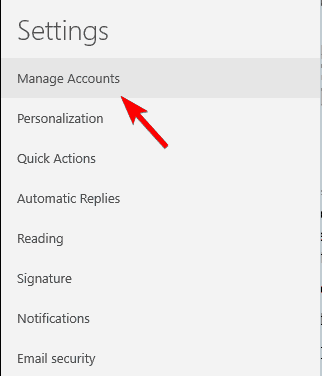
- ახლა დააჭირეთ ღილაკს ანგარიშის დამატება ვარიანტი.
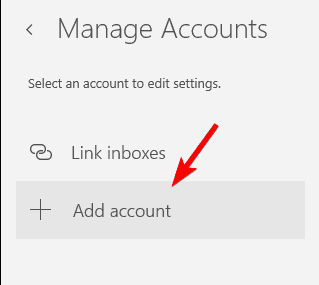
- გადაახვიეთ ქვემოთ და აირჩიეთ გაფართოებული დაყენება ვარიანტი.
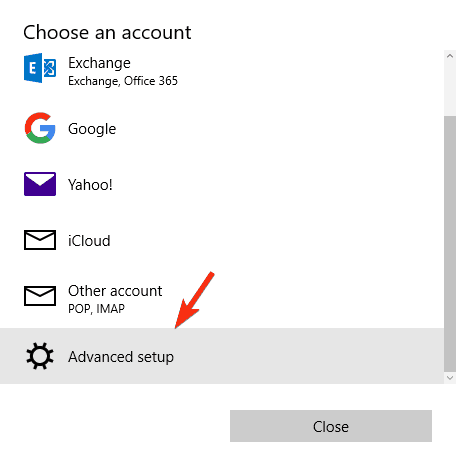
- ახლა აირჩიეთ ინტერნეტ ელ ვარიანტი.
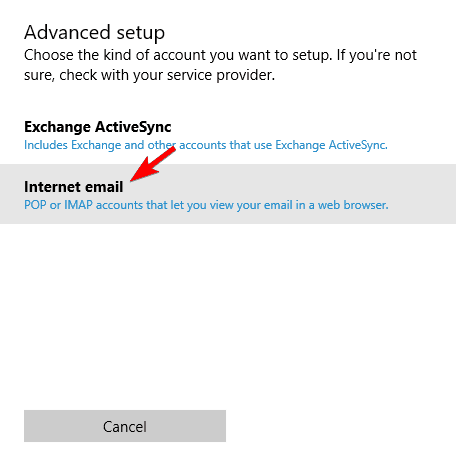
- შეიყვანეთ საჭირო ინფორმაცია და აირჩიეთ IMAP4 როგორც Ანგარიშის ტიპი. დასრულების შემდეგ დააჭირეთ ღილაკს Შებრძანდით ღილაკი
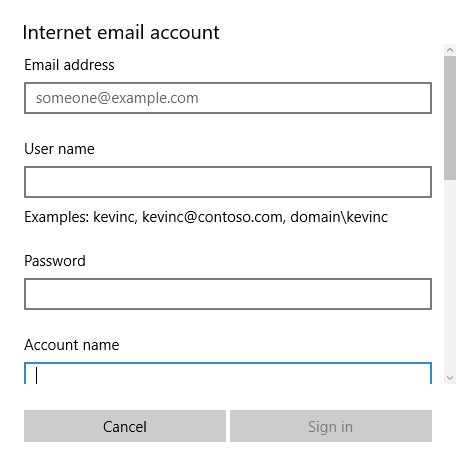
რამდენიმე მომხმარებელი გვთავაზობს, რომ ამ პრობლემის მოგვარება შეგიძლიათ Გაცვლა ამის ნაცვლად ანგარიში. ამისათვის მიყევით იმავე ნაბიჯებს, მაგრამ არა გაფართოებული დაყენება, დარწმუნდით, რომ აირჩიე Გაცვლა მენიუდან.
ამის გაკეთების შემდეგ, მიჰყევით ინსტრუქციას ეკრანზე, რომ დაამატოთ Exchange ანგარიში.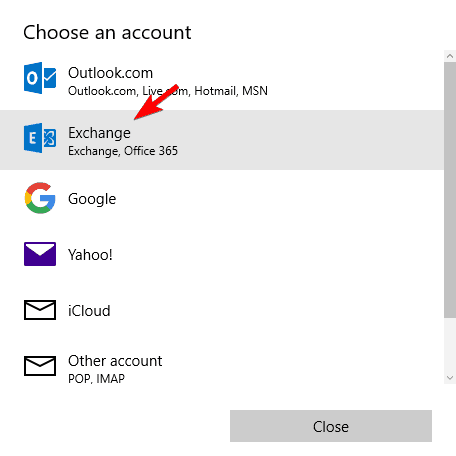
გამოსავალი 11 - წაშალეთ თქვენი პროფილის საქაღალდე
რამდენიმე მომხმარებლის აზრით, მათ მოახერხეს პრობლემის მოგვარება თქვენი Outlook ანგარიშის პარამეტრები მოძველებულია გაგზავნა უბრალოდ ერთი საქაღალდის ამოღებით.
ამისათვის თქვენ უნდა მიჰყვეთ შემდეგ ნაბიჯებს:
- დაჭერა Windows Key + E გახსნა ფაილის მკვლევარი.
- ერთხელ ფაილის მკვლევარი ხსნის, ჩასვით APPDATA% MicrosoftProtect და დააჭირეთ შედი.

- თქვენ უნდა ნახოთ თქვენი პროფილის საქაღალდე. შექმენით თქვენი პროფილის საქაღალდის ასლი თქვენს სამუშაო მაგიდაზე და წაშალეთ ორიგინალი საქაღალდე დაიცავი საქაღალდე.
- ამის გაკეთების შემდეგ, გადატვირთეთ კომპიუტერი.
თუ ყველაფერი რიგზეა, თქვენ მოგეთხოვებათ შეიტანოთ თქვენი Microsoft ანგარიშის შესვლის ინფორმაცია Mail აპში. ამის გაკეთების შემდეგ, პრობლემა უნდა გამოსწორდეს.
რამდენიმე მომხმარებელმა ასევე განაცხადა, რომ წაშლა % LOCALAPPDATA% Comms საქაღალდე ასევე აფიქსირებს პრობლემას, ამიტომ შეიძლება ისიც სცადოთ.
გაგრძელებამდე დარწმუნდით, რომ შექმენით ასლი Comms საქაღალდე თქვენს სამუშაო მაგიდაზე.
გამოსავალი 12 - დააჭირეთ ანგარიშის პარამეტრების შეცვლას
თუ თქვენს Outlook.com ანგარიშთან დაკავშირებული პრობლემები გაქვთ, მათი გამოსწორება შეგიძლიათ მარტივად დააჭირეთ ღილაკს შეცვალეთ ანგარიშის პარამეტრები.
ეს გაიხსნება https://account.microsoft.com/ და გთხოვოთ შესვლა. თქვენს Outlook ანგარიშში შესვლის შემდეგ, ეს საკითხი მოგვარდება.
თუ Windows 10-ში შესასვლელად იყენებთ Microsoft- ის სხვა ანგარიშს, თქვენ ავტომატურად უნდა შეხვიდეთ ამ ანგარიშში. საკითხის მოსაგვარებლად, შედით სისტემაში და შედით თქვენი Outlook ელ.ფოსტის ანგარიშის გამოყენებით.
მომხმარებლების აზრით, ეს საკითხი, როგორც წესი, ჩნდება მაშინ, როდესაც შეცვლით თქვენი ანგარიშის პაროლს. თუ თქვენ პაროლი შეცვალეთ, დარწმუნდით, რომ სცადეთ ეს გამოსავალი.
ასევე შეიძლება დაგაინტერესოთ ჩვენი სტატია Windows 10-ის პაროლის 6 საუკეთესო მენეჯერის შესახებ
გამოსავალი 13 - გამოიყენეთ WinSock გადატვირთვის ბრძანება
მომხმარებლების აზრით, თქვენ მარტივად შეგიძლიათ დააფიქსიროთ თქვენი Outlook ანგარიშის პარამეტრები მოძველებულია გაგზავნა ამისათვის თქვენ უბრალოდ უნდა შეასრულოთ რამდენიმე ბრძანება ბრძანების სტრიქონი.
ამის გაკეთება შეგიძლიათ შემდეგი ნაბიჯებით:
- დაჭერა Windows Key + X და აირჩიე ბრძანების სტრიქონი (ადმინ) მენიუდან.
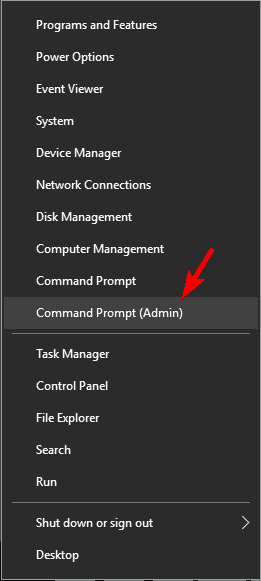
- როდესაც ბრძანების სტრიპტი იწყება, შეიყვანეთ შემდეგი ბრძანებები:
- netsh ვინდოკის გადატვირთვა
- netsh int ip გადატვირთვა
ორივე ბრძანების შესრულების შემდეგ, პრობლემა უნდა მოგვარდეს.
მომხმარებლებმა განაცხადეს, რომ ეს მხოლოდ დროებითი გადაჭრაა, ამიტომ შესაძლებელია, რომ შეტყობინება გარკვეული დროის შემდეგ კვლავ გამოჩნდეს. თუ ეს მოხდება, თქვენ კვლავ უნდა გამოიყენოთ იგივე გამოსავალი.
თქვენი Outlook ანგარიშის პარამეტრები მოძველებულია გაგზავნა შეიძლება საკმაოდ გამაღიზიანებელი იყოს, მაგრამ ვიმედოვნებთ, რომ თქვენ პრობლემის მოგვარება მოახერხეთ ზემოთ ჩამოთვლილი ჩვენი ერთ – ერთი გადაწყვეტილების გამოყენებით.
გვაცნობეთ, როგორ გამოგივიდათ ეს!
ასევე, შეგიძლიათ სცადოთ საუკეთესო Windows 10 ელ.ფოსტის კლიენტები და პროგრამები ამ სიიდან.
ხშირად დასმული შეკითხვები
საჭიროა მონიშნოთ ინტერნეტ დროის სერვერის სინქრონიზაცია ინტერნეტ – სერვერიდან. თუ Windows Time სერვისი არ მუშაობს, გაასწორეთ იგი ეს ექსკლუზიური სახელმძღვანელო.
ჩვეულებრივ, მოძველებული ანგარიშის მიზეზი არასწორი პაროლია. ამის გამოსასწორებლად უბრალოდ აირჩიეთ ანგარიშის დაფიქსირება შეტყობინებების ზოლში, ფოსტის ან კალენდრის აპის ზედა ნაწილში. ასევე, აქ მოცემულია სახელმძღვანელო როგორ აღვადგინოთ Outlook ელ.ფოსტის პაროლები.
პრობლემის მოგვარება მარტივად შეგიძლიათ ღილაკის ერთი დაჭერით. Როდესაც თქვენი Outlook ანგარიშის პარამეტრები მოძველებულია გამოჩნდება შეტყობინება, დააჭირეთ მას და გახსნის ფოსტის აპლიკაციას. თუ ეს არ იმუშავებს, მიჰყევით ჩვენს ექსპერტი სახელმძღვანელო ეტაპობრივად პრობლემის მოსაგვარებლად.


